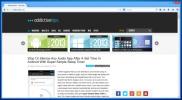كيفية كتم صوت / إلغاء كتم صوت النظام باستخدام اختصار لوحة مفاتيح على Windows 10
تأتي لوحات المفاتيح ، سواء كانت داخلية أو خارجية ، مع مجموعة كاملة من مفاتيح الوسائط. تتيح لك مفاتيح الوسائط بشكل عام تغيير مستوى صوت النظام وكتمه / إلغاء كتمه وإدارة سطوع الشاشة وتبديل WiFi وتشغيل / إيقاف أي شيء قيد التشغيل مؤقتًا. تعمل هذه المفاتيح بشكل موثوق طالما أنك تعمل مع لوحة مفاتيح داخلية ولكن إذا كنت تستخدم لوحة مفاتيح خارجية لوحة المفاتيح ، غالبًا ما لا تعمل هذه المفاتيح مما يتركك بدون طريقة سهلة لكتم / إلغاء كتم صوت نظام الصوت لوحة المفاتيح.
إذا كان مفتاح كتم الصوت / إلغاء كتم الصوت في لوحة المفاتيح لا يعمل ، فلديك خياران ؛ تكوين اختصار لوحة مفاتيح مختلف للقيام بالحيلة باستخدام برنامج AutoHotKey النصي ، أو استخدام إيماءة لوحة اللمس.
برنامج AutoHotKey Script
تأكد من تثبيت AutoHotKey. افتح ملف Notepad جديدًا والصق ما يلي فيه ؛
CapsLock:: إرسال {Volume_Mute}

قم بإعطائه اسمًا يخبرك عن الغرض من البرنامج النصي على سبيل المثال تبديل كتم الصوت وحفظه بملحق ملف AHK.
قم بتشغيل البرنامج النصي وعندما تضغط على مفتاح Caps على لوحة المفاتيح ، فإنه سيتم كتم الصوت / إلغاء كتم الصوت. سيكون مفتاح Caps بمثابة مفتاح تبديل ، لذا لن تضطر إلى استخدام سوى مفتاح واحد. يمكنك بالطبع استخدام أي اختصار آخر في البرنامج النصي AutoHotKey.
إليك نظرة سريعة على كيفية تغييره.
إيماءة لوحة اللمس
يتطلب هذا الخيار أن يكون لديك لوحة لمس دقيقة. لا يستخدم معظم المستخدمين الذين يختارون استخدام نقطة خارجية ونقر الأجهزة عادةً لوحات اللمس مع أجهزة الكمبيوتر المحمولة التي تعمل بنظام Windows أو أجهزة الكمبيوتر ، ولكن إذا كان لديك جهاز ، أو إذا كنت ترغب ببساطة في استخدام لوحة اللمس لكتم الصوت / إلغاء كتم الصوت ، فإن الخيار هو هناك.
افتح تطبيق الإعدادات على Windows 10. انتقل إلى مجموعة الإعدادات من الأجهزة وحدد علامة التبويب لوحة اللمس. تستطيع تكوين ثلاثة وأربعة صنابير والضربات الشديدة. يتم قفل إيماءات الإصبع واحد وإصبعين في معظم الأحيان.
ابحث عن خيار "تكوين الإيماءات المتقدم" وانقر عليه. مرر لأسفل إلى إيماءات الإصبع الثلاثة أو الأربعة. افتح القائمة المنسدلة تحت الإيماءة التي تريد استخدامها لكتم صوت / إلغاء كتم صوت النظام وحدد خيار "كتم الصوت". هذا كل ما عليك القيام به. جربها لتعرف ما إذا كانت تبدو طبيعية.
تعتبر مفاتيح الوسائط المخصصة على لوحات المفاتيح مفيدة إذا كانت تعمل ، وإذا كان يمكنك التعود عليها ، وإذا لم تكن بحاجة إلى استخدام مفاتيح الوظائف. إذا لم تعمل ، أو كنت بحاجة إلى استخدام مفاتيح الوظائف على أساس يومي ، فهذان حلان بديلان لكتم صوت حجم النظام بسرعة.
بحث
المشاركات الاخيرة
الضوء هو متصفح ويب خفيف الوزن يستند إلى فايرفوكس والحد الأدنى لنظام التشغيل Windows
Firefox هو متصفح ويب مثير للإعجاب يحمل الكثير من الميزات والإضافات ...
Swiff Player هو مشغل ملف SWF مجاني
تُستخدم مجموعات Adobe Flash Professional على نطاق واسع لإنشاء الرسو...
تحميل / نسخ احتياطي إلى GDrive أو مستندات Google
أعلنت Google للتو أنه يمكن للمستخدمين الآن تحميل الملفات من أي نوع ...